
Plex هي خدمة تتيح لنا إنشاء Netflix الخاصة بنا في المنزل وإدارة محتواها بنفسك. على الرغم من أنك إذا كنت تقرأ هذا ، فمن المحتمل أنك تعرف هذا بالفعل. لذلك ، نريد اليوم أن نظهر لك خطوة أخرى في استخدام هذه المنصة. في هذه المقالة نشرح كيف يمكنك احصل على أقصى استفادة من Plex من تلفزيونك الذكي مع العلم بكل ميزاته الإضافية.
قم بتخصيص Plex حسب رغبتك على تلفزيونك الذكي

أحد الإجراءات الرئيسية التي يمكنك اتخاذها لتحسين تجربتك عند استخدام تطبيق Plex على التلفزيون الذكي الخاص بك هو تخصيص الخطوط على اللوحة اليسرى من الشاشة. تم تحديد عمليات الوصول هذه مسبقًا في البداية لتلك المحتويات التي يقدمها Plex مجانًا ولكن لحسن الحظ يمكننا ذلك ضبط لنا الخاصة ليسهل الوصول إليها.
لتنفيذ هذه العملية ، سيتعين عليك القيام بذلك على جزأين:
- الأول هو إزالة تلك العناصر التي لا تريد رؤيتها في هذه اللوحة. ما عليك سوى وضع المحدد على الإعداد الذي تريد حذفه ، ثم مرر إلى اليسار وادخل إلى قائمة النقاط الثلاث. هنا ، حدد خيار "إزالة التثبيت من اللوحة الجانبية" لجعل هذا العنصر يختفي. استمر الآن في العملية مع كل مصادر المحتوى التي لا ترغب في الوصول إليها.
- في الجزء الثاني من العملية ، سيتعين علينا الانتقال إلى جميع مصادر المحتوى لخادمنا أو خوادمنا لإضافة المصدر الذي نريد الوصول إليه بسرعة في هذه القائمة. إنه سهل مثل الوصول إلى الخيار "+" في القائمة الجانبية وعرض محتوى كل خادم قمت بربطه بحسابك. انقر على قائمة النقاط الثلاث للعنصر الذي تريد إضافته وانقر على الخيار "تثبيت في اللوحة الجانبية".
بعد ذلك ، إذا كنت ترغب في المضي قدمًا ووضع هذه الاختصارات بالترتيب الذي تفضله ، يمكنك الوصول إلى قائمة النقاط الثلاث لكل عنصر لتحديد خيار "إعادة الترتيب". سيعطيك هذا إمكانية تعديل الطلب كما يحلو لك.
اجعل Plex يفهمك بشكل أفضل
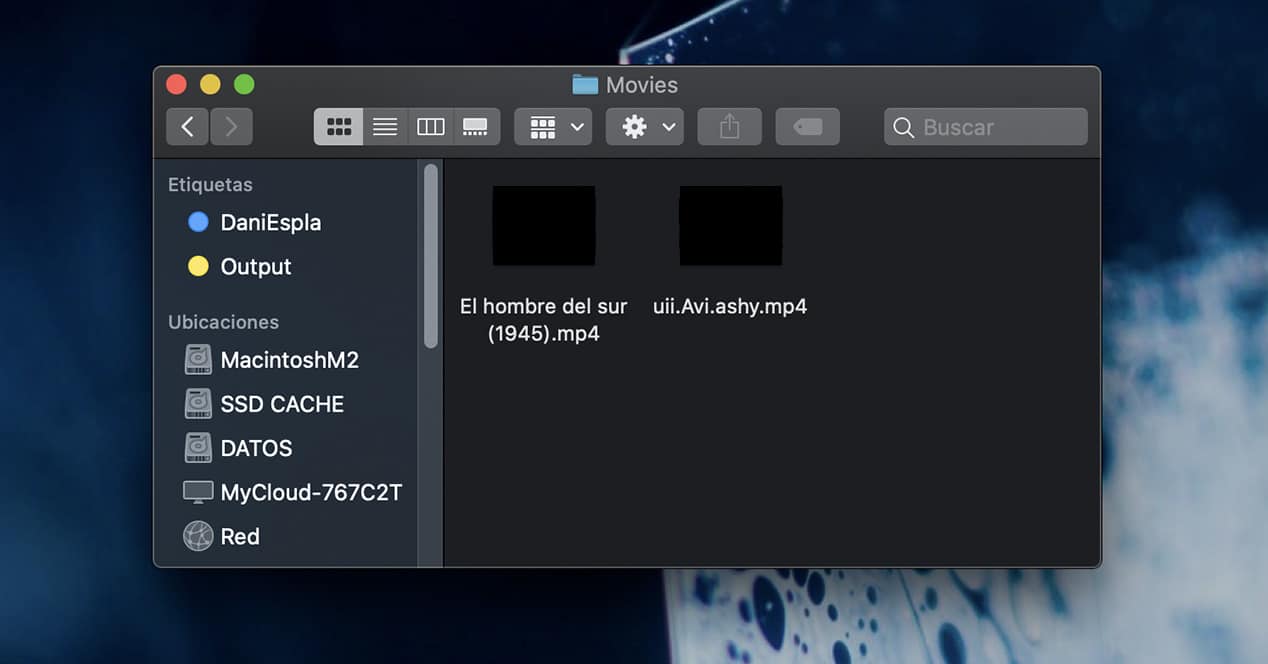
واحدة من المزايا العظيمة التي يتمتع بها Plex هي التعرف التلقائي على العنوان لتخصيص الرسوم البيانية للأفلام والمسلسلات الموجودة في قاعدة البيانات الخاصة بك. سيسمح لنا ذلك بمعرفة جميع أعضاء فريق العمل ، ووصف الفيلم أو المسلسل الذي نريد إعادة إنتاجه ، ودرجاتهم وفقًا للخدمات المختلفة وبعض التفاصيل الأخرى المثيرة للاهتمام.
لكن بالطبع ، لهذا من الضروري أن نجعل الأمر سهلاً قدر الإمكان لهذه الخدمة حتى تتمكن من التعرف عليها. كيف يمكننا تسهيل هذه العملية؟ عند إضافة فيلم إلى خادمنا ، على سبيل المثال ، يجب أن نضيف اسمه بوضوح ودون أن يتم قصه أو تصغيره. لذلك سيقوم Plex بتعيين جميع المعلومات ذات الصلة تلقائيًا.
على الرغم من أنه في حالة فشل ذلك ، يمكننا دائمًا تعديل هذه المعلومات يدويًا ، ولكن ، نعم ، من الوصول إلى خادمنا على الكمبيوتر ، وليس من التلفزيون الذكي نفسه.
فرض التحديث لرؤية الأحدث

أحد أكثر الإخفاقات شيوعًا التي يمكن أن نجدها عند استخدام Plex هو أنه عند إضافة محتوى جديد ، لا يمكننا رؤية أحدث العناصر من المشغل. هذا لأن الخادم لم يصل لتحديث آخر التغييرات التي حدثت في التخزين الخاص به.
لكن لا تقلق ، فهذا حل بسيط للغاية. من التلفزيون الذكي الخاص بك ، انتقل إلى الفئة التي قمت فيها بتضمين عناصر جديدة وادخل إلى القائمة مع النقاط الثلاث على الجانب الأيسر. هنا حدد خيار "مسح ملفات المكتبة". سيؤدي هذا إلى إجبار كل المحتوى الجديد الذي تمت إضافته إليه مؤخرًا على التحديث. وهذا كل شيء ، كل ما تحتويه هذه الفئة يجب أن يظهر.
شاهد محتوى الأصدقاء في Plex من تلفزيونك الذكي
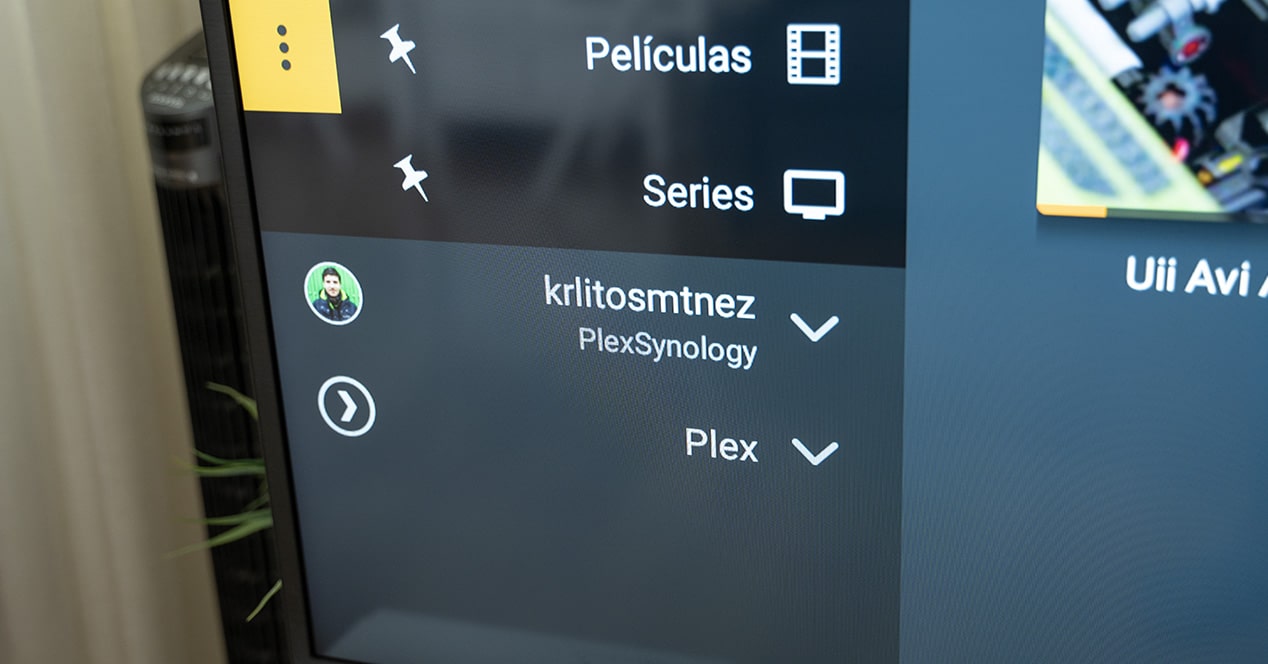
آخر الاحتمالات العظيمة التي تقدمها هذه الخدمة هو تكون قادرة على الوصول، أو منح حق الوصول ، لخوادم المستخدمين الآخرين. سيسمح لنا ذلك باستشارة كل المحتوى الذي يسمحون لنا به من مكتبتهم ، والقدرة على مشاركة المسلسلات والأفلام والصور وما إلى ذلك بسهولة.
لإتاحة الوصول إلى مكتبتنا لمستخدم آخر ، أو للسماح لنا بإدخال مكتبتهم ، سيتعين علينا الوصول إلى الخادم الخاص بنا من الكمبيوتر:
- مرة واحدة هنا ، أدخل خيار "+" في القائمة اليسرى للوصول إلى جميع الخوادم المتزامنة مع حسابك.
- الآن ، قم بالمرور فوق اسم الخادم الذي تريد مشاركته ، انقر فوق قائمة النقاط الثلاث وانقر فوق "مشاركة".
- اكتب هنا اسم المستخدم أو البريد الإلكتروني للشخص الذي تريد منحه حق الوصول وانقر على "التالي".
- اختر تلك القطاعات التي تريد مشاركتها وحدد "حفظ". سيتم إرسال الدعوة تلقائيًا إلى هذا الشخص.
عندما تصل إلى الدعوة ، ستتمكن من استشارة كل المحتوى الموجود على الخادم الخاص بك عن بُعد من تلفزيونها الذكي.
لا يقتصر الأمر على الأفلام فحسب: يمكنك تخزين الصور والموسيقى وغير ذلك الكثير
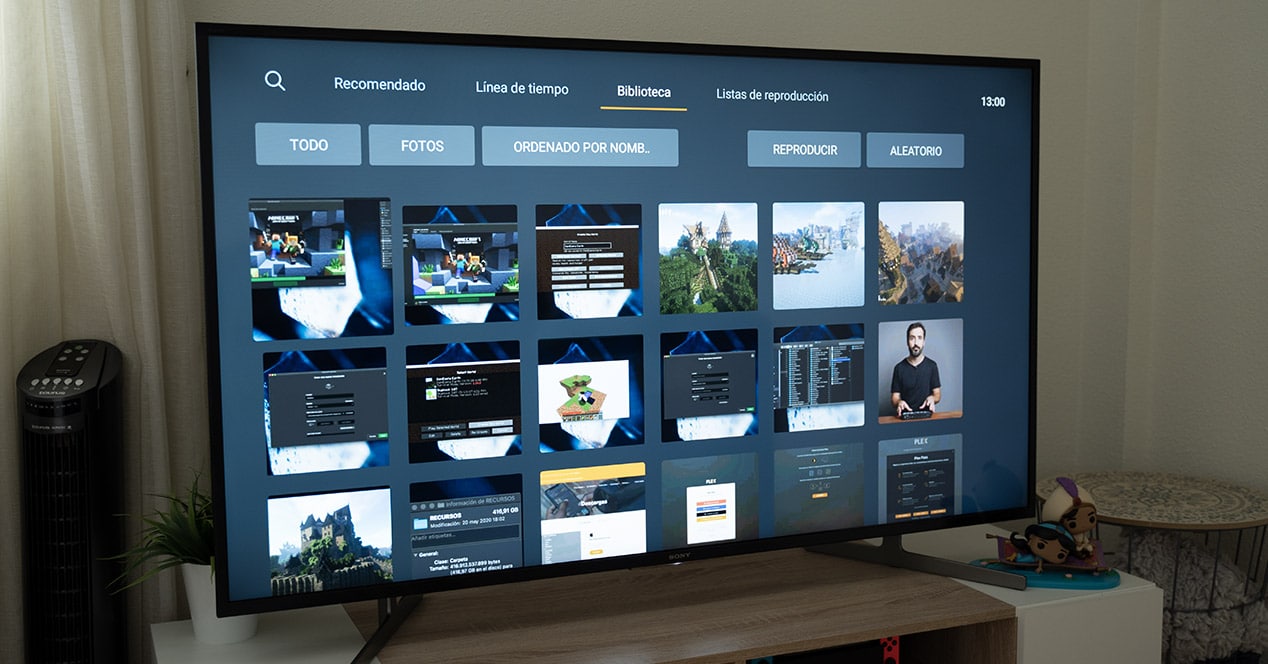
من الواضح أن Plex يستخدم عادة في معظم المناسبات لتخزين المسلسلات والأفلام. لكن تذكر أنه يمكننا أيضًا إنشاء منطقتنا مكتبات الموسيقى أو البودكاست أو الصور.
قد يكون هذا مفيدًا جدًا عندما يكون لديك زائر في المنزل وتريد أن تعرض لأصدقائك معرض الصور الخاص بعطلتك الأخيرة ، وتريد الاستماع إلى الموسيقى من التلفزيون أو الاستماع إلى بودكاست أثناء قيامك بمهام أخرى. أيضًا ، إذا استفدت من الخدعة السابقة ، فيمكنك منح الوصول إلى أي شخص عن بُعد ويمكنهم التحقق من المحتوى بأنفسهم من المنزل.
تنظيم المحتوى الخاص بك من التلفزيون
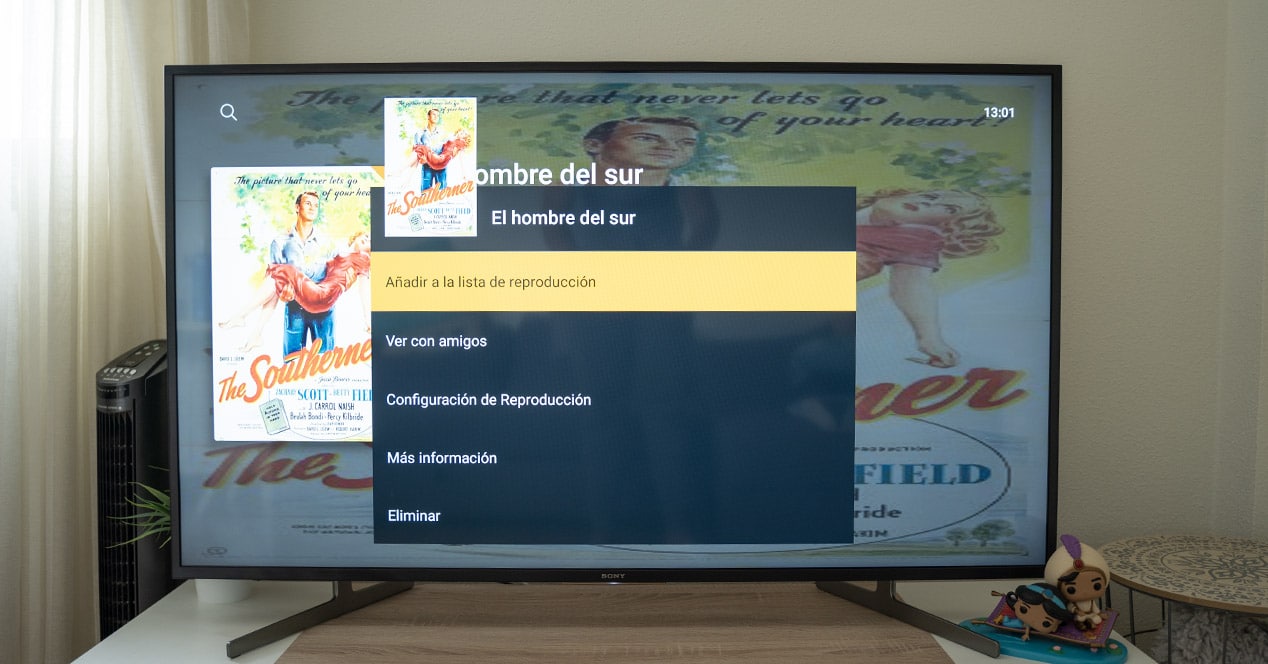
قد تكون قادرًا على إدارة وتحديد أي عنصر في مكتبة Plex الخاصة بك بسرعة في البداية عندما لا يكون لديك الكثير للبحث عنه. ولكن ، شيئًا فشيئًا ، ستبدأ في حفظ المزيد والمزيد من المسلسلات والأفلام والملفات والصور والأشياء ستزداد تعقيدًا عندما تحاول العثور على شيء بسرعة.
طريقة عملية لإدارة كل هذا من خلال خلق المجموعات أو قوائم التشغيل. سيتعين علينا إنشاؤها من الوصول إلى خادم جهاز الكمبيوتر الخاص بنا ، أو من التلفزيون الذكي الخاص بنا. إذا أردت ، على سبيل المثال ، إضافة آخر فيلم قمت بتحميله إلى المكتبة إلى قائمة التشغيل ، فمن السهل جدًا القيام بذلك. أدخله دون تشغيله فعليًا ، ومرة واحدة هنا ، انقر فوق خيار "المزيد" للوصول بعد ذلك إلى إعداد "إضافة إلى قائمة التشغيل" من هذه القائمة المنسدلة. من هنا يمكنك إضافته إلى قائمة تم إنشاؤها بالفعل أو إنشائها بنفسك. إذا كانت قائمة جديدة من وقت لآخر ، فإن تنفيذ العملية من التلفزيون أمر بسيط إلى حد ما ، ولكن إذا كنت تنوي تنظيم قائمة كاملة من الأفلام ، فقد يكون من العملي القيام بذلك من الكمبيوتر.
شاهد الأفلام مع الأصدقاء عن بعد
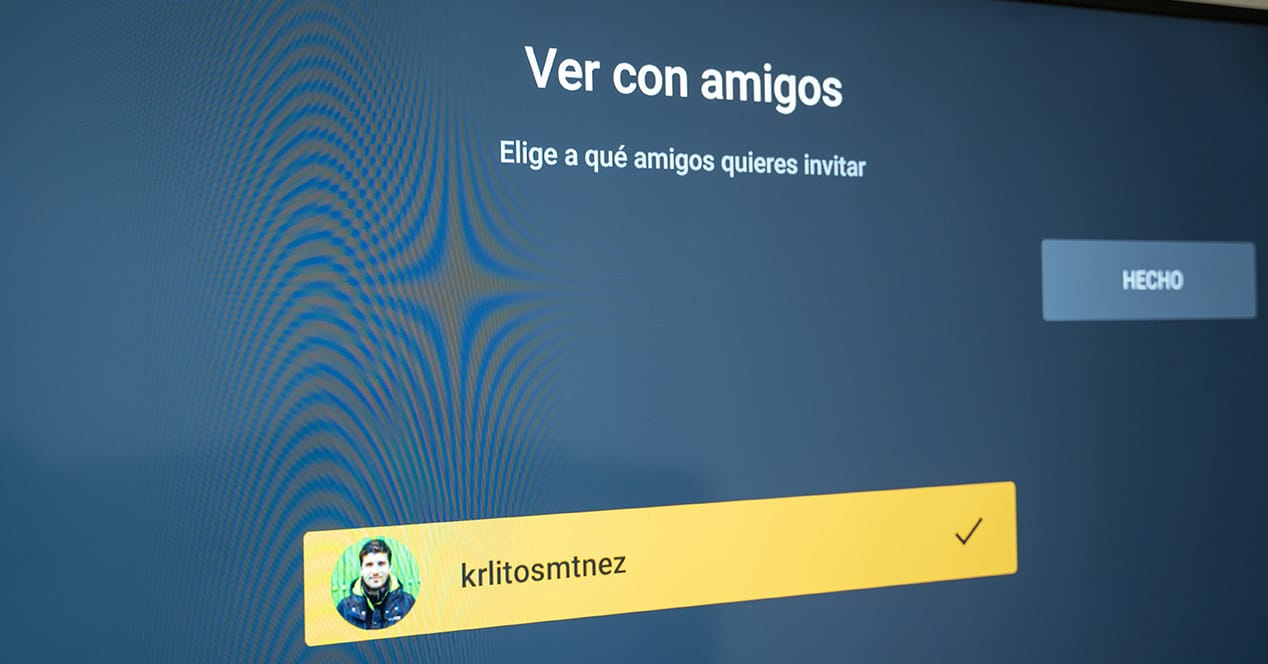
شيء مثير للاهتمام ، وخاصة في هذه الأوقات ، هو إمكانية مشاهدة المحتوى مع الأصدقاء "في نفس الوقت" لكن كل واحد على التلفزيون الذكي. سيسمح هذا الضبط لكلاكما بمشاهدة نفس الفيلم أو المسلسل في نفس اللحظة دون الحاجة إلى التواجد بجوار بعضهما البعض.
من أجل استخدام هذه الوظيفة ، حدد موقع المحتوى الذي تريد أن تراه كلاكما ، ومن خيار "المزيد" ، انقر على "مشاهدة مع الأصدقاء". حدد الشخص الذي تريد دعوته وانتظر وصوله وقبول الرسالة لرؤية هذا العنصر. عندما يقبله من تلفازه ، سيبدأ هذا العنصر في اللعب على الشاشتين في نفس الوقت بحيث يمكنك ، بالإضافة إلى ذلك ، مناقشة ما تراه باستخدام بعض طرق الاتصال.
توقف التشغيل؟ اضبط الجودة من تلفزيونك الذكي
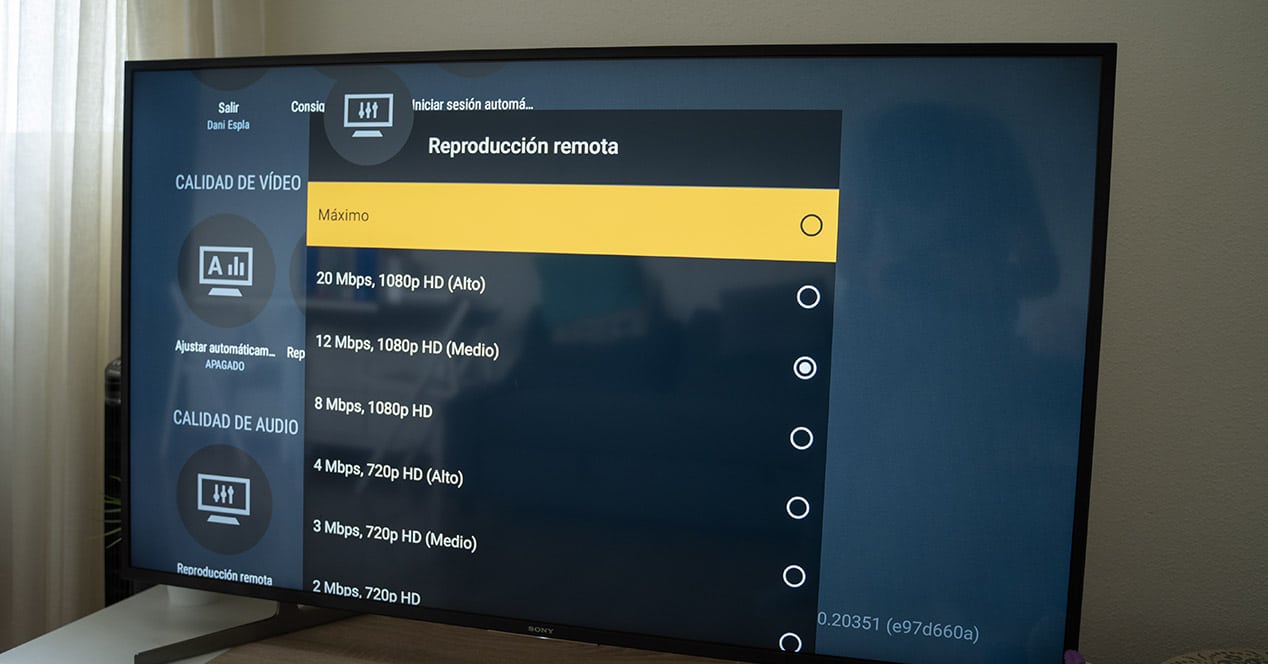
هناك مشكلة كبيرة أخرى يمكنك مواجهتها عند استخدام Plex وهي أن جودة بث المحتوى عالية جدًا بالنسبة لإشارة WiFi. إذا لم يكن لديك نطاق ترددي كافٍ ، فسيبدأ الفيلم أو المسلسل الذي تريد تشغيله في الانقطاع أو التجميد أو عدم التشغيل على الإطلاق. لهذا السبب ، نوصي بذلك اضبط جودة التشغيل بشكل صحيح من إعدادات الخادم الخاص بك. يمكنك القيام بذلك من جهاز الكمبيوتر الخاص بك ، أو من التلفزيون الذكي الخاص بك.
من تطبيق Plex على التلفزيون الذكي ، أدخل خيار الإعدادات في رمز الترس على الشاشة الرئيسية. انتقل هنا إلى قسم "جودة الفيديو" وقم بتعديل المعلمات وفقًا لاحتياجاتك. خيار المنزل هو شيء يجب أن ترفضه فقط في حالة ضعف الإشارة بشكل لا يصدق. من ناحية أخرى ، يعد خيار "الوصول عن بُعد" شيئًا يجب تعديله إلى دقة أعلى أو أقل اعتمادًا على اتصال المكان الذي تريد الوصول منه إلى الخادم.
قم بتنزيل ترجمات أفلامك يدويًا
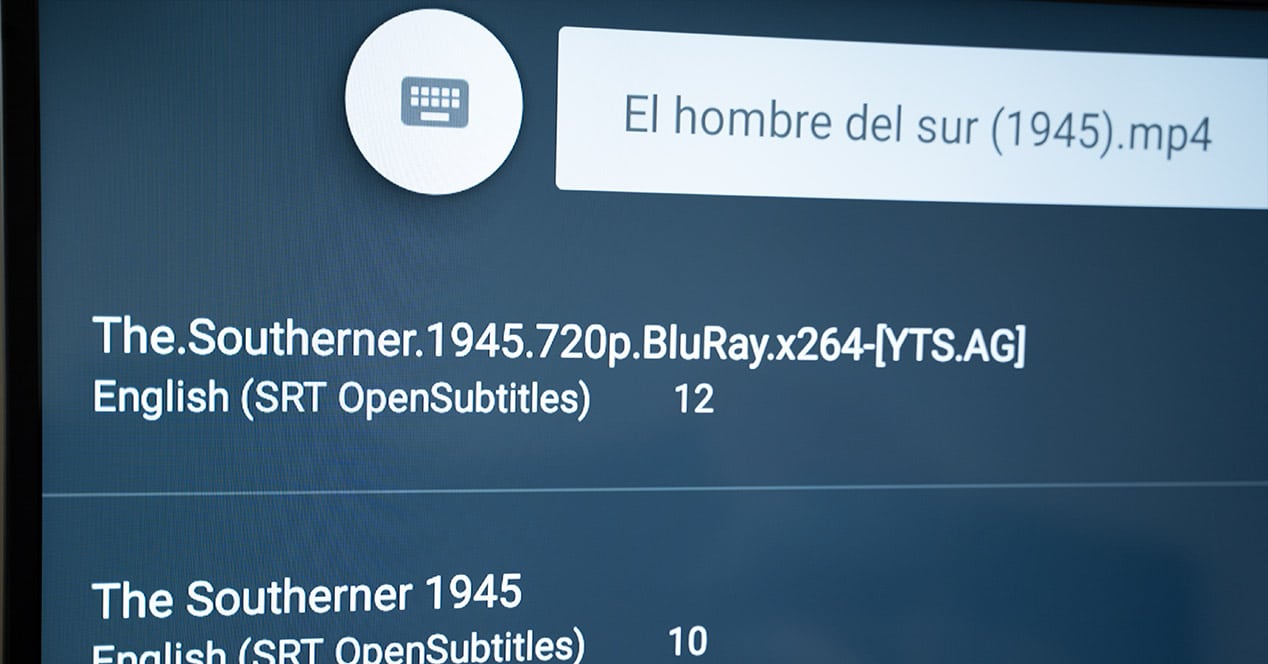
إذا كنت ممن يفضلون مشاهدة الأفلام في الإصدار الأصلي ولكن مع الترجمة ، فسيكون هذا التعديل مفيدًا. في حالة عدم إظهار أي من المحتوى الخاص بك هذه العناصر بشكل جيد أو عدم وجودها بشكل مباشر ، فستتمكن من ذلك قم بتنزيل الترجمة يدويًا على جهاز التلفزيون الخاص بك.
للقيام بذلك ، أدخل المحتوى الذي تريد عرضه واتبع الخطوات أدناه:
- حدد الفيلم الذي تريد مشاهدته وادخل دون تشغيله بالفعل.
- اضغط على خيار "المزيد" ثم من هذه القائمة حدد "إعدادات التشغيل". هذا القسم هو المكان الذي يمكنك فيه التنويع بين المسارات الصوتية المختلفة التي يمتلكها هذا العنصر ، أو القدرة على تغيير اللغة ، على سبيل المثال ، أو اختيار الترجمات المصاحبة لهذا الفيلم. قم بالوصول إلى الترجمة ، وهو القسم الذي يهمنا في هذا الوقت.
- قم بالتمرير لأسفل إلى الخيار الأخير وحدد "المزيد ...". هنا سترى قائمة بجميع الترجمات المتاحة لهذا المحتوى ومصادرها
- انقر فوق أي منهم للتنزيل تلقائيًا.